小程序 - 基础加强
自定义组件
组件的创建与引用
创建组件
- 在项目的根目录中,鼠标右键,创建 components -> test 文件夹
- 在新建的 components -> test 文件夹上,鼠标右键,点击 “新建 Component“
- 键入组件的名称之后回车,会自动生成组件对应的 4 个文件,后缀名分别为 .js,.json,.wxml 和 .wxss
注意:为了保证目录结构的清晰,建议把不同的组件,存放到单独目录中,例如:
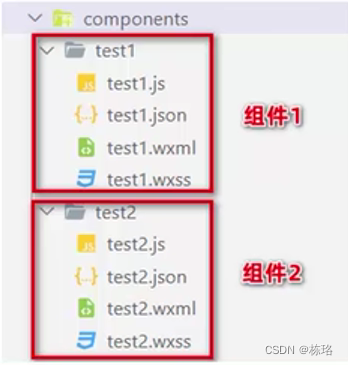
引用组件
组件的引用方式分为 “局部引用” 和 “全局引用“,顾名思义:
- 局部引用:组件只能在当前被引用的页面内使用
- 全局引用:组件可以在每个小程序页面中使用
局部引用组件
在页面的 .json 配置文件中引用组件的方式,叫做 “局部引用”。示例代码如下:
// 在页面的 .json 文件中,引入组件
{
"usingComponents": {
"my-test1": "/components/test1/test1"
}
}
// 在页面的 .wxml 文件中,使用组件
<my-test1></my-test1>
全局引用组件
在 app.json 全局配置文件中引用组件的方式,叫做 “全局引用”。示例代码如下:
// 在 app.json 文件中,引入组件
{
"pages": { /* 省略不必要的代码 */ },
"Window": { /* 省略不必要的代码 */ },
"usingComponents": {
"my-text2": "/components/test2/test2"
}
}
// 在页面的 .wxml 文件中,使用组件
<my-test2></my-test2>
全局引用 VS 局部引用
根据组件的使用频率和范围,来选择合适的引用方式:
- 如果某组件在多个页面中经常被用到,建议进行 “全局引用’
- 如果某组件只在特定的页面中被用到,建议进行 “局部引用"
组件和页面的区别
从表面来看,组件和页面都是由 .js、.json、.wxml和 .wxss 这四个文件组成的。但是,组件和页面的 .js与 .json 文件有明显的不同:
- 组件的 .json 文件中需要声明 “component”: true 属性
- 组件的 .js 文件中调用的是 Component() 函数
- 组件的事件处理函数需要定义到 methods 节点中
样式
组件样式隔离
默认情况下,自定义组件的样式只对当前组件生效,不会影响到组件之外的UI 结构,如图所示:
- 组件 A 的样式不会影响组件 C 的样式
- 组件 A 的样式不会影响小程序页面的样式
- 小程序页面的样式不会影响 组件 A 和 C 的样式
好处:
- 防止外界的样式影响组件内部的样式
- 防止组件的样式破坏外界的样式
组件样式隔离的注意点
- app.wxss 中的全局样式对组件无效
- 只有 class 选择器会有样式隔离效果,id 选择器、属性选择器、标签选择器不受样式隔离的影响
建议:在组件和引用组件的页面中建议使用 class 选择器,不要使用 id、属性、标签选择器!
修改组件的样式隔离选项
默认情况下,自定义组件的样式隔离特性能够防止组件内外样式互相干扰的问题。但有时,我们希望在外界能够控制组件内部的样式,此时,可以通过 stylelsolation 修改组件的样式隔离选项,用法如下:
// 在组件的 .js 文件中新增加如下配置
Component({
options: {
styleIsonlation: 'isolated'
}
})
// 或在组件的 .json 文件中新增如下配置
{
"styleIsolation": "isolated"
}
stylelsolation 的可选值
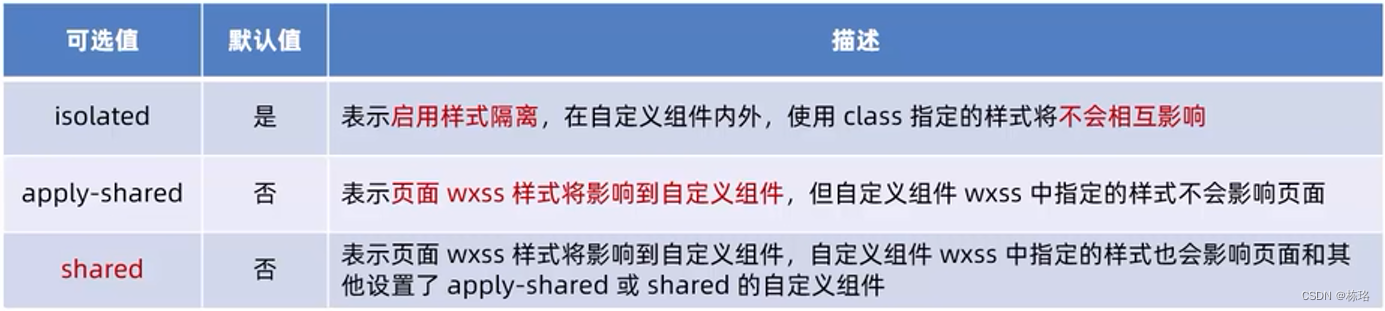
数据、方法和属性
data 数据
在小程序组件中,用于组件模板渲染的私有数据,需要定义到 data 节点中,示例如下:
Component({
/**
* 组件的初始数据
*/
data: {
count: 0
}
})
methods 方法
在小程序组件中,事件处理函数和自定义方法需要定义到 methods 节点中,示例代码如下:
Component({
methods: { // 组件的方法列表【包含事件处理函数和自定义方法】
addCount() { // 事件处理函数
this.setData({count: this.data.count + 1})
this_showCount() // 通过 this 直接调用自定义方法
},
_showCount() { // 自定义方法建议以 _ 开头
wx.showToast({
title: 'count值为:' + this.data.count,
icon: 'none'
})
}
}
})
properties 属性
在小程序组件中,properties 是组件的对外属性,用来接收外界传递到组件中的数据,示例代码如下:
Component({
// 属性定义
properties:{
max: { // 完整定义属性的方式【当需要指定属性默认值时,建议使用此方式
type: "Number", // 属性值的数据类型
value: 10 // 属性默认值
},
max: Number // 简化定义属性的方式【不需要指定属性默认值时,可以使用简化方式】
}
})
<my-test1 max="10"></my-test1>
data和 properties 的区别
在小程序的组件中,properties 属性和 data 数据的用法相同,它们都是可读可写的,只不过:
- data 更倾向于存储组件的私有数据
- properties 更倾向于存储外界传递到组件中的数据
Component({
methods: {
showInfo() {
console.log(this.data) // 输出结果:{count: 0, max: 10}
console.log(this.properties) // 输出结果:{count: 0, max: 10}
// 结果为 true,证明 data 数据和 properties 属性 【在本质上是一样的、都是可读可写的】
console.log(this.data === this.properties)
}
}
})
使用 setData 修改 properties 的值
由于 data 数据和 properties 属性在本质上没有任何区别,因此 properties 属性的值也可以用于页面渲染或使用 setData 为 properties 中的属性重新赋值,示例代码如下:
// 在组件的 .wxml 文件中使用 properties 属性的值
<view>max属性的值为:{{max}}</view>
Componet({
properties: { max: Number }, // 定义属性
methods: {
addCount() {
this.setData({ max: this.properties.max + 1 }) // 使用 setData 修改属性的值
}
}
})
数据监听器
什么是数据监听器
数据监听器用于监听和响应任何属性和数据字段的变化,从而执行特定的操作。它的作用类似于 vue 中的 watch 侦听器。在小程序组件中,数据监听器的基本语法格式如下:
Component({
observers: {
'字段A, 字段B': function(字段A的新值,字段B的新值) {
// do something
}
}
})
数据监听器的基本用法
组件的 UI 结构如下
// 组件的 UI 结构如下
<view>{{n1}} + {{n2}} = {{sum}}</view>
<button size="mini" bindtap="addN1">n1自增</button>
<button size="mini" bindtap="addN2">n2自增</button>
组件的 .js 文件代码如下:
Component({
data: { n1: 0, n2: 0, sum: 0 }, 数据节点
methods: { // 方法列表
addN1() { this.setData({ n1: this.data.n1 + 1 }) },
addN2() { this.setData({ n2: this.data.n2 + 1 }) }
},
observers: { // 数据监听节点
'n1, n2': function(n1, n2) { // 监听 n1 和 n2 数据的变化
this.setData({ sum: n1 + n2 }) // 通过监听器,自动计算 sum 的值
}
}
})
监听对象属性的变化
数据监听器支持监听对象中单个或多个属性的变化,示例语法如下:
Component({
observers: {
'对象.属性A, 对象.属性B': function(属性A的新值, 属性B的新值) {
// 触发此监听器的 3 种情况:
// 【为属性A赋值】使用 setData 设置 this.data.对象.属性A 时触发
// 【为属性B赋值】使用 setData 设置 this.data.对象.属性B 时触发
// 【直接为对象赋值】使用 setData 设置 this.data.对象 时触发
// do something
}
}
})
监听对象中所有属性的变化
如果某个对象中需要被监听的属性太多,为了方便,可以使用通配符 ** 来监听对象中所有属性的变化,示例代码如下:
observers: {
'rgb.**': function(obj) {
this.setData({
fullColor: `${obj.r}, ${obj.g}, ${objb}`
})
}
}
纯数据字段
什么是纯数据字段
概念:纯数据字段指的是那些不用于界面渲染的 data 字段
应用场景:例如有些情况下,某些 data 中的字段=既不会展示在界面上==,也不会传递给其他组件,仅仅在当前组件内部使用。带有这种特性的 data 字段适合被设置为纯数据字段
好处:纯数据字段有助于提升页面更新的性能
使用规则
在Component 构造器的 options 节点中,指定 pureDataPattern 为一个正则表达式,字段名符合这个正则表达式的字段将成为纯数据字段,示例代码如下:
Component({
options: {
// 指定所有 _ 开头的数据字段为纯数据字段
pureDataPattern: /^_/
},
data: {
a: true, // 普通的数据字段
_b: true // 纯数据字段
}
})
使用纯数据字段改造数据监听器案例
Component({
options: {
// 指定所有 _ 开头的数据字段为纯数据字段
pureDataPattern: /^_/
},
data: {
// 将 rgb 改造为以 _ 开头的纯数据字段
_rgb: {
r: 0,
g: 0,
b: 0
},
fullColor: '0, 0, 0'
}
})
组件的生命周期
组件全部的生命周期函数
小程序组件可用的全部生命周期如下表所示:
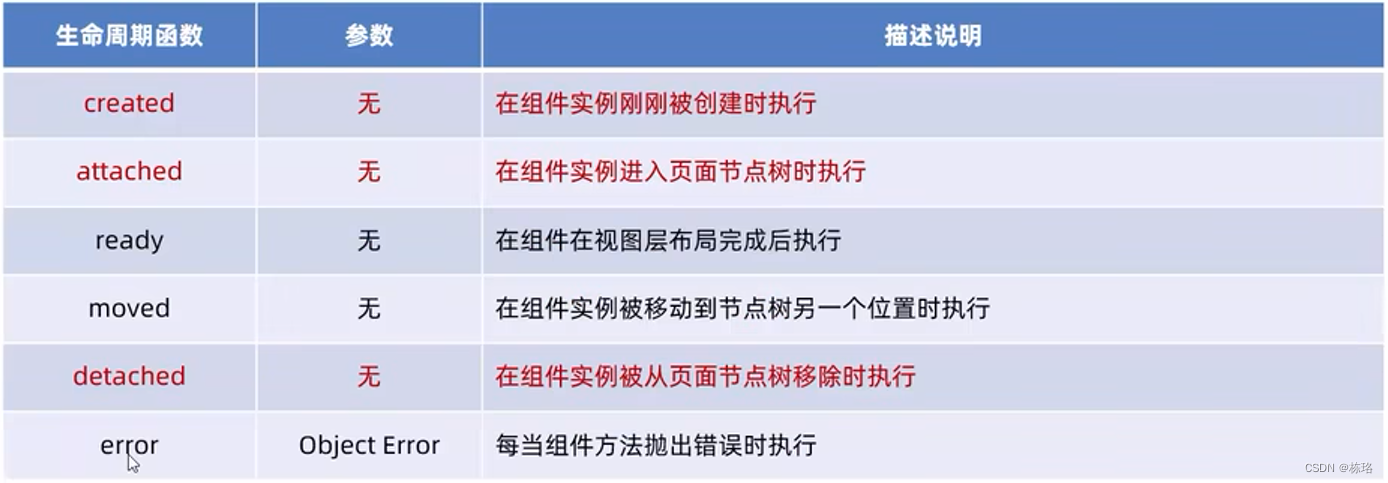
组件主要的生命周期函数
在小程序组件中,最重要的生命周期函数有3 个,分别是 created、attached、detached。它们各自的特点如下:
- 组件实例刚被创建好的时候,created 生命周期函数会被触发
- 此时还不能调用 setData
- 通常在这个生命周期函数中,只应该用于给组件的 this 添加一些自定义的属性字段
- 在组件完全初始化完毕、进入页面节点树后,attached 生命周期函数会被触发
- 此时,this.data 已被初始化完毕
- 这个生命周期很有用,绝大多数初始化的工作可以在这个时机进行(例如发请求获取初始数据)
- 在组件离开页面节点树后,detached 生命周期函数会被触发
- 退出一个页面时,会触发页面内每个自定义组件的 detached 生命周期函数
- 此时适合做一些清理性质的工作
lifetimes 节点
在小程序组件中,生命周期函数可以直接定义在 Component 构造器的第一级参数中,可以在 lifetimes 字段内进行声明(这是推荐的方式,其优先级最高)。示例代码如下:
Component({
// 推荐用法
lifetimes: {
attached() { }, // 在组件实例进入页面节点树时执行
attached() { } // 在组件实例被从页面节点树移除时执行
},
// 以下是旧式的定义方式
attached() { }, // 在组件实例进入页面节点树时执行
attached() { } // 在组件实例被从页面节点树移除时执行
})
- 新 lifetimes() 方法会覆盖旧方法
组件所在页面的生命周期
什么是组件所在页面的生命周期
自定义组件的行为依赖于页面状态的变化,此时就需要用到组件所在页面的生命周期有时,例如:每当触发页面的 show 生命周期函数的时候,我们希望能够重新生成一个随机的 RGB 颜色值在自定义组件中,组件所在页面的生命周期函数有如下3个,分别是:
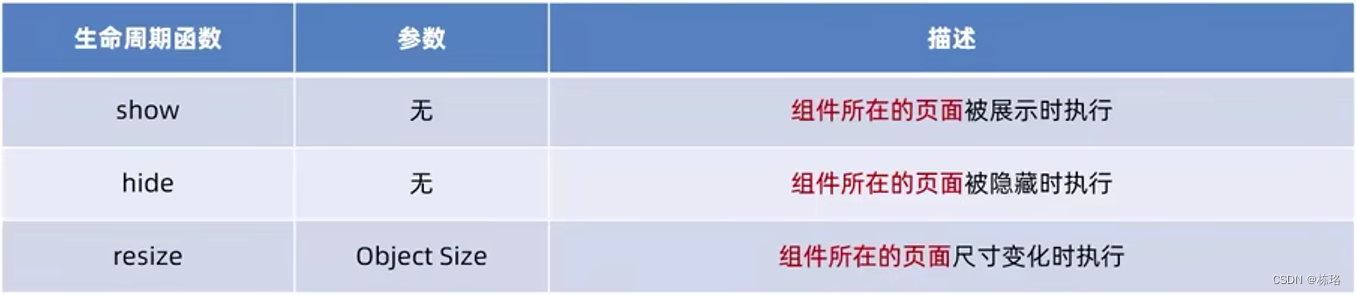
pageLifetimes 节点
组件所在页面的生命周期函数,需要定义在 pageLifetimes 节点中,示例代码如下:
Component({
pageLifetimes: {
show: function() { }, // 页面被展示
hide: function() { }, // 页面被异常
resize: function(size) { } // 页面尺寸变化
}
})
生成随机的 RGB 颜色值
Component({
methods: {
// 生成随机 RGB 颜色的方法。非事件处理函数建议以 _ 开头
_randomColor() {
this.setData({ // 为 data 里面的 _rgb 纯数据字段重新赋值
_rgb: {
r: Math.floor(Math.random() * 256),
g: math.floor(Math.random() * 256),
b: math.floor(Math.random() * 256)
}
})
}
},
pageLifetimes: {
// 组件所在的页面被展示时,立即调用 _randomColor 生成随机颜色值
show: function() {
this._randomColor()
}
}
})
插槽
什么是插槽
在自定义组件的 wxml 结构中,可以提供一个 < slot> 节点(插槽),用于承载组件使用者提供的 wxml 结构
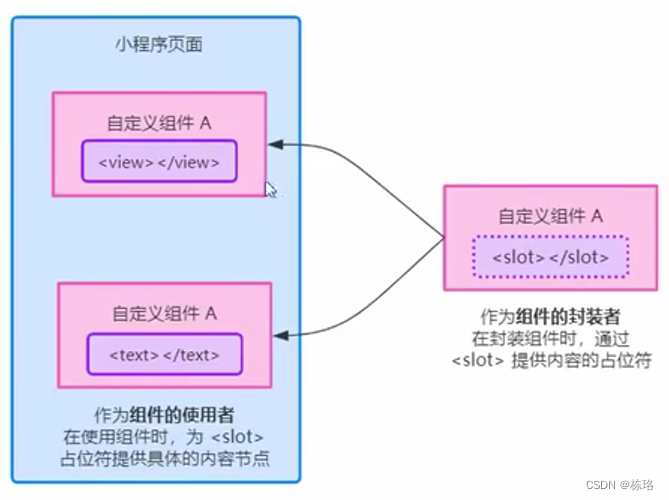
单个插槽
在小程序中,默认每个自定义组件中只允许使用一个 < slot> 进行占位,这种个数上的限制叫做单个插槽
<!-- 组件的封装者 -->
<view class="wrapper">
<view>这里是组件的内部节点</view>
<!-- 对于不确定的内容,可以使用 <slot> 进行占位,具体的内容由组件的使用者决定 -->
<slot></slot>
</view>
<!-- 组件的使用者 -->
<component-tag-name>
<!-- 这部分内容将被放置在组件 <slot> 的位置上 -->
<view>这里是插入到组件slot中的内容</view>
</component-tag-name>
启用多个插槽
在小程序的自定义组件中,需要使用多 < slot> 插槽时,可以在组件的 .js 文件中,通过如下方式进行启用示例代码如下:
Component({
options: {
mulputleSlot: true // 在组件定义时的选项中启用多 slot 支持
},
properties: { /* ... */ },
methods: { /* ... */ }
})
定义多个插槽
可以在组件的 .wxml 中使用多个 < slot> 标签,以不同的 name 来区分不同的插槽。示例代码如下:
<!-- 组件模板 -->
<view class="wrapper">
<!-- name 为 before 的第一个 slot 插槽 -->
<slot name="befor"></slot>
<view>这是一段固定的文本内容</view>
<!-- name 为 after 的第二个 slot 插槽 -->
<slot name="after"></slot>
</view>
父子组件之间的通信
父子组件之间通信的 3 种方式
- 属性绑定
- 用于父组件向子组件的指定属性设置数据,仅能设置 JSON 兼容的数据
- 事件绑定
- 用于子组件向父组件传递数据,可以传递任意数据
- 获取组件实例
- 父组件还可以通过 this.selectComponent() 获取子组件实例对象
- 这样就可以直接访问子组件的任意数据和方法
属性绑定
属性绑定用于实现父向子传值,而且只能传递普通类型的数据,无法将方法传递给子组件。父组件的示例代码如下:
// 父组件的 data 节点
data: {
count: 0
}
// 父组件的 wxml 结构
<my-test3 count="{{count}}"></my-test3>
<view></view>
<view>父组件中,count值为:{{count}}</view>
子组件在 properties 节点中声明对应的属性并使用。示例代码如下:
// 子组件的 properties 节点
properties: {
count: Number
}
// 子组件的 wxml 结构
<text>子组件中,count值为:{{count}}</text>
事件绑定
事件绑定用于实现子向父传值,可以传递任何类型的数据。使用步骤如下:
- 在父组件的 js 中,定义一个函数,这个函数即将通过自定义事件的形式,传递给子组件
- 在父组件的 wxml 中,通过自定义事件的形式,将步 1 中定义的函数引用,传递给子组件
- 在子组件的 js 中,通过调用 this.triggerEvent(‘自定义事件名称’, { /* 参数对象 */ }),将数据发送到父组件
- 在父组件的 js 中,通过 e.detail 获取到子组件传递过来的数据
步骤1:在父组件的 js 中,定义一个函数,这个函数即将通过自定义事件的形式,传递给子组件。
// 在父组件中定义 syncCount 方法
// 将来,这个方法会被传递给子组件,供子组件进行调用
synCount() {
console.log('syncCount')
}
步骤2:在父组件的 wxml 中,通过自定义事件的形式,将步骤 1 中定义的函数引用,传递给子组件。
<!-- 使用 bind:自定义事件名称(推荐:结构清晰) -->
<my-test3 count="{{count}}" bind:sync="syncCount"></my-test3>
<!-- 或在 bind 后面直接写上自定义事件名称 -->
<my-test3 count="{{count}}" bindsync="syncCount"></my-test3>
步骤3:在子组件的 js 中,通过调用 this.triggerEvent(‘自定义事件名称’, { /* 参数对象 */ }),将数据发送到父组件。
// 子组件的 wxml 结构
<text>子组件中,count值为:{{count}}</text>
<button type="primary" bindtap="addCount">+1</button>
// 子组件的 js 代码
methods: {
addCount() {
this.setData({
count: this.properties.count + 1
})
this.triggerEvent('sync', {value: this.properties.count})
}
}
步骤4:在父组件的 js 中,通过 e.detail 获取到子组件传递过来的数据
syncCount(e) {
// console.log(e.detail.value)
this.setData({
count: e.detail.val
})
}
获取组件实例
可在父组件里调用 this.selectComponent(“id或class选择器”),获取子组件的实例对象,从而直接访问子组件的任意数据和方法。调用时需要传入一个选择器,例如 this.selectComponent(“.my-component”)。
// wxml 结构
<my-test3 count={{count}} bind:sync="syncCount" class="customA" id="cA"></my-test3>
<button bindtap="getChild">获取子组件实例</button>
getChild() {
// 切记下面参数不能传递标签选择器 'my-test3',不然返回的是 null
const child = this.selectComponent('.customA') // 也可以传递 id 选择器 #cA
child.setData({ count: child.properties.count + 1 }) // 调用子组件的 setData 方法
child.addCount() // 调用子组件的 addCount 方法
}
behaviors
什么是 behaviors
behaviors 是小程序中,用于实现组件间代码共享的特性,类似于 Vue.js 中的 “mixins”
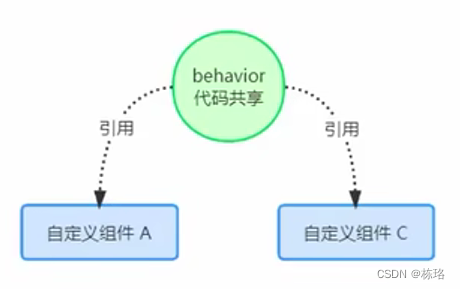
behaviors的工作方式
每个behavior 可以包含一组属性、数据、生命周期函数和方法。组件引用它时,它的属性、数据和方法会被合并到组件中
每个组件可以引用多个 behavior,behavior 也可以引用其它 behavior.
创建 behavior
调用 Behavior(Object object) 方法即可创建一个共享的 behavior 实例对象供所有的组件使用:
// 调用 Behavior() 方法,创建实例对象
// 并使用 module.exports 将 behavior 实例对象共享出去
module.exports = Behavior({
// 属性节点
properties: {},
// 私有数据节点
data: { username: 'zs' },
// 事件处理函数和自定义方法节点
methods: {},
// 其他节点...
})
导入并使用 behavior
在组件中,使用 require() 方法导入需要的 behavior,挂载后即可访问 behavior 中的数据或方法,示例代码如下:
// 1. 使用 require() 导入需要的自定义 behavior 模块
const myBehavior = reqyire("../../behaviors/my-behavior")
Component({
// 2. 将导入的 behavior 实例对象,挂载到 behaviors 数组节点中,即可生效
behaviors: [myBehavior],
// 组件的其他节点...
})
behavior 中所有可用的节点
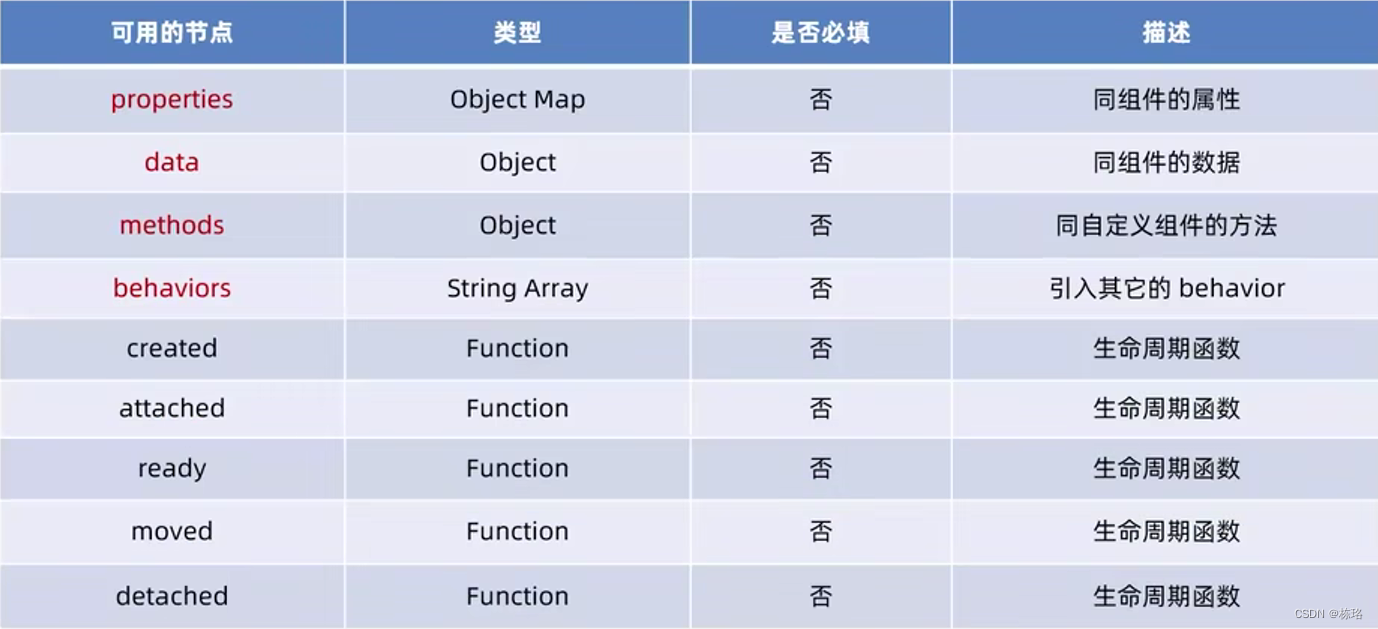
同名字段的覆盖和组合规则*
组件和它引用的 behavior 中可以包含同名的字段,此时可以参考如下 3 种同名时的处理规则:
- 同名的数据字段(data)
- 同名的属性(properties) 或方法(==methods=)
- 同名的生命周期数
关于详细的覆盖和组合规则,可以参考微信小程序官方文档给出的说明:
https://developers.weixin.qq.com/miniprogram/dev/framework/custom-component/behaviors.html
总结
- 能够创建并引用组件
- 全局引用、局部引用、usingComponents
- 能够知道如何修改组件的样式隔离选项
- options -> stylelsolation ( isolated, apply-shared, shared)
- 能够知道如何定义和使用数据监听器
- observers
- 能够知道如何定义和使用纯数据字段
- options -> pureDataPattern
- 能够知道实现组件父子通信有哪3种方式
- 属性绑定、事件绑定、this.selectComponent('id或class选择器)
- 能够知道如何定义和使用behaviors
- 调用 Behavior() 构造器方法
使用 npm 包
小程序对 npm的支持与限制
目前,小程序中已经支持使用 npm 安装第三方包,从而来提高小程序的开发效率。但是,在小程序中使用npm 包有如下3个限制:
- 不支持依赖于 Node.js 内置库的包
- 不支持依赖于浏览器内置对象的包
- 不支持依赖于 C++ 插件的包
总结:虽然 npm 上的包有千千万,但是能供小程序使用的包却 “为数不多”
Vant Weapp
什么是 Vant Weapp
Vant Weapp 是有赞前端团队开源的一套小程序 UI 组件库,助力开发者快速搭建小程序应用。它所使用的是 MIT 开源许可协议,对商业使用比较友好
官方文档地址 https://youzan.github.io/vant-weapp
安装Vant组件库
在小程序项目中,安装Vant 组件库主要分为如下3步:
- 通过 npm 安装(建议指定版本为==@1.3.3==)
- 构建 npm 包
- 修改 app.json
详细的操作步骤,大家可以参考 Vant 官方提供的快速上手教程:
https://youzan.github.io/vant-weapp/#/quickstart#an-zhuang
使用 Vant 组件
安装完 Vant 组件库之后,可以在 app,json 的 usingComponents 节点中引入需要的组件,即可在 wxml 中直接使用组件。示例代码如下:
// app.json
"usingComponents": {
"van-button": "@vant/weapp/button/index"
}
// 页面的 .wxml 结构
<van-button type="primary">按钮</van-button>
定制全局主题样式
Vant Weapp 使用 CSS 变量来实现定制主题。关于 CSS 变量的基本用法,请参考 MDN 文档:
https://developer.mozilla.org/zh-CN/docs/Web/CSS/Using_CSS_custom_properties
定制全局主题样式
在 app.wxss 中,写入 CSS 变量,即可对全局生效:
/* app.wxss */
page {
/* 定制警告按钮的背景颜色和边框颜色 */
--button-danger-background-color: #C00000;
--button-danger-border-color: #D60000;
}
各个按钮等样式具体参考文档:
[vant-weapp/var.less at dev · youzan/vant-we(https://github.com/youzan/vant-weapp/blob/dev/packages/common/style/var.less)
API Promise 化
基于回调函数的异步 API的缺点
默认情况下,小程序官方提供的异步 API 都是基于回调函数实现的,例如,网络请求的 API 需要按照如下的方式调用:
wx.request({
method: '',
url: '',
data: { },
success: () => { }, // 请求成功的回调函数
fail: () => { }, // 请求失败的回调函数
complete: () => { } // 请求完成的回调函数
})
缺点:容易造成回调地狱的问题,代码的可读性、维护性差
什么是 API Promise 化
API Promise化,指的是通过额外的配置,将官方提供的、基于回调函数的异步 API,升级改造为基于 Promise 的异步 API,从而提高代码的可读性、维护性,避免回调地狱的问题。
实现 API Promise 化
在小程序中,实现 API Promise 化主要依赖于 miniprogram-api-promise 这个第三方的 npm 包。它的安装和使用步骤如下:
npm install --save minipropram-api-promise@1.0.4
// 在小程序入口文件中(app.js),只需调用一次 promisifyAll() 方法
// 即可实现异步 API 的 Promise 化
import { promisifAll } from 'miniprogram-api-promise'
const wxp = wx.p = {}
// promisify all wx's api
promisifyAll(wx, wxp)
调用 Promise 化之后的异步 API
// 页面的 .wxml 结构
<van-button type="danger" bindtap="getInfo">vant按钮</van-button>
// 在页面的 .js 文件中,定义对应的 tap 事件处理函数
async getInfo() {
const { data: res } = await wx.p.request({
method: 'GET',
url: 'https://www.escook.cn/api/get',
data: { name: 'zs', age: 20 }
})
console.log(res)
}
全数据共享
什么是全局数据共享
全局数据共享 (又叫做: 状态管理)是为了解决组件之间数据共享的问题
开发中常用的全局数据共享方案有: Vuex、Redux、MobX 等
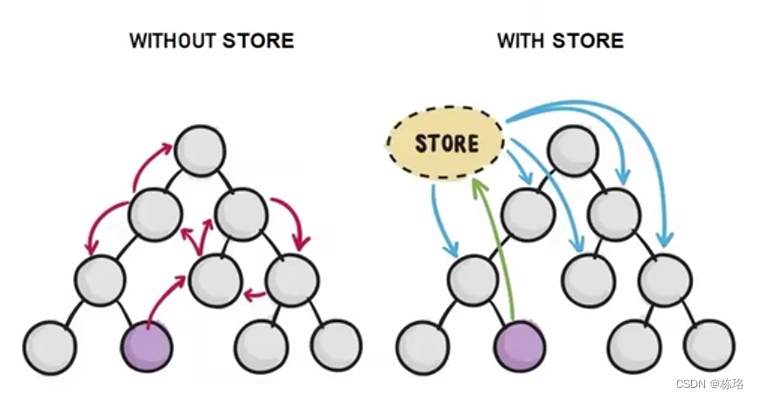
小程序中的全局数据共享方案
在小程序中,可使用 mobx-miniprogram 配合 mobx-miniprogram-bindings 实现全局数据共享。其中:
- mobx-miniprogram 用来创建 Store 实例对象
- mobx-miniprogram-bindings 用来把 Store 中的共享数据或方法,绑定到组件或页面中使用
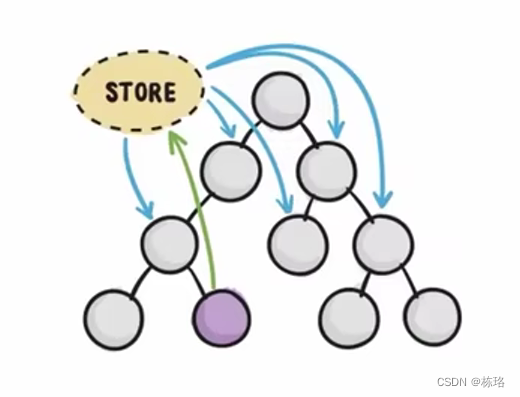
MobX
安装 MobX 相关的包
在项目中运行如下的命令,安装 MobX 相关的包:
npm install --save mobx-miniprogram@4.13.2 mobx-miniprogram-bindings@1.2.1
注意: MobX相关的包安装完毕之后,记得删除 miniprogram_npm 目录后,重新构建 npm
创建 MobX 的 store 实例
import { observable, action } from 'mobx-miniprogram'
export const store = observable({
// 数据字段
numA: 1,
numB: 2,
// 计算属性
get sum() {
return this.numA + this.numB
},
// actions 方法,用来修改 store 中的数据
updateNum1: action(function (step) {
this.numA += step
}),
updateNum2: action(function (step) {
this.numB += step
})
})
将 store 中的成员绑定到页面中
// 页面的 .js 文件
import { sreateStoreBindings } from 'mobx-miniprogram-bindings'
import { store } from '../../store/store'
Page({
onLoad: function() { // 生命周期函数--监听页面加载
this.storeBindings = createStoreBindings(this, {
store,
fields: ['numA', 'numB', 'sum'],
actions: ['updateNum1']
})
},
onUnLoad: function() { // 生命周期函数--监听页面卸载
this.storeBindings.destroySyoreBindings()
}
})
在页面上使用 store 中的成员
// 页面的 .wxml 结构
<view>{{numA}} + {{numB}} = {{sum}}</view>
<van-button type="primary" bindtap="btnHandler1" data-step="{{1}}"> numA + 1 </van-button>
<van-button type="danger" bindtap="btnHandler1" data-step="{{-1}}"> numA - 1 </van-button>
// 按钮 tap 事件的处理函数
btnHandler(e) {
this.updateNum1(e.target.dataset.step)
}
将 store 中的成员绑定到组件中
import { storeBindingsBehavior } from 'mobx-miniprogram-bindings'
import { store } from '../../store/store'
Component({
behaviors: [storeBindingsBehavior], // 通过 storeBindingsBehavior 来实现自动绑定
storeBindings: {
store, // 指定要绑定的 Store
fields: { // 指定要绑定的字段数据
numA: () => store.numA, // 绑定字段的第 1 种方式
numB: (store) => store.numB, // 绑定字段的第 2 种方式
sum: sum // 绑定字段的第 3 种方式
},
action: { // 指定要绑定的方法
updateNum2: 'updataNum2'
}
}
})
在组件中使用 store 中的成员
// 组件的 .wxml 结构
<view>{{numA}} + {{numB}} = {{sum}}</view>
<van-button type="primary" bindtap="btnHandler2" data-step="{{1}}"> numB + 1 </van-button>
<van-button type="danger" bindtap="btnHandler2" data-step="{{-1}}"> numB - 1 </van-button>
// 组件的方法列表
methods: {
btnHandler2(e) {
this.updateNum2(e.target.dataset.step)
}
}
分包
基础概念
什么是分包
分包指的是把一个完整的小程序项目,按照需求划分为不同的子包,在构建时打包成不同的分包,用户在使用时按需进行加载
分包的好处
对小程序进行分包的好处主要有以下两点:
- 可以优化小程序首次启动的下载时间
- 在多团队共同开发时可以更好的解耦协作
分包前项目的构成
分包前,小程序项目中所有的页面和资源都被打包到了一起,导致整个项目体积过大,影响小程序首次启动的下载时间
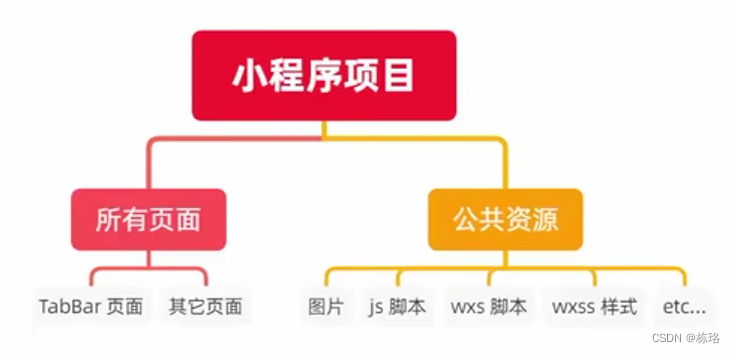
分包后项目的构成
分包后,小程序项目由 1 个主包 + 多个分包组成:
- 主包:一般只包含项目的启动页面或 TabBar 页面、以及所有分包都需要用到的一些公共资源
- 分包:只包含和当前分包有关的页面和私有资源
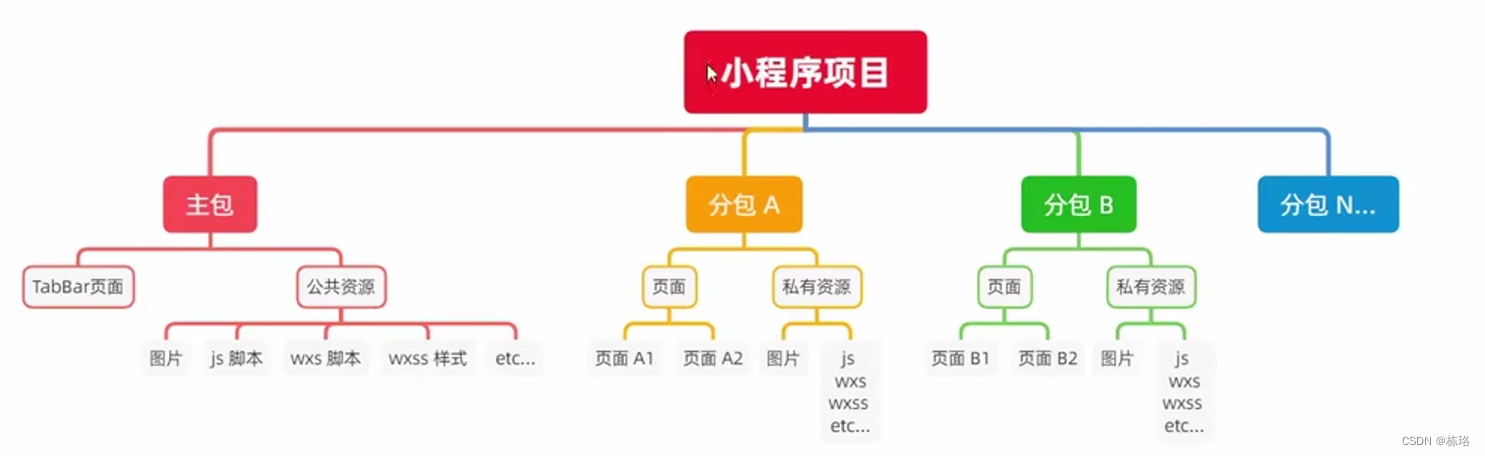
分包的加载规则
- 在小程序启动时,默认会下载主包并启动主包内页面
- tabBar 页面需要放到主包中
- 当用户进入分包内某个页面时,客户端会把对应分包下载下来,下载完成后再进行展示
- 非 tabBar 页面可以按照功能的不同,划分为不同的分包之后,进行按需下载
分包的体积限制
目前,小程序分包的大小有以下两个限制:
- 整个小程序所有分包大小不超过 16M (主包 + 所有分包)
- 单个分包/主包大小不能超过 2M
使用分包
配置方法
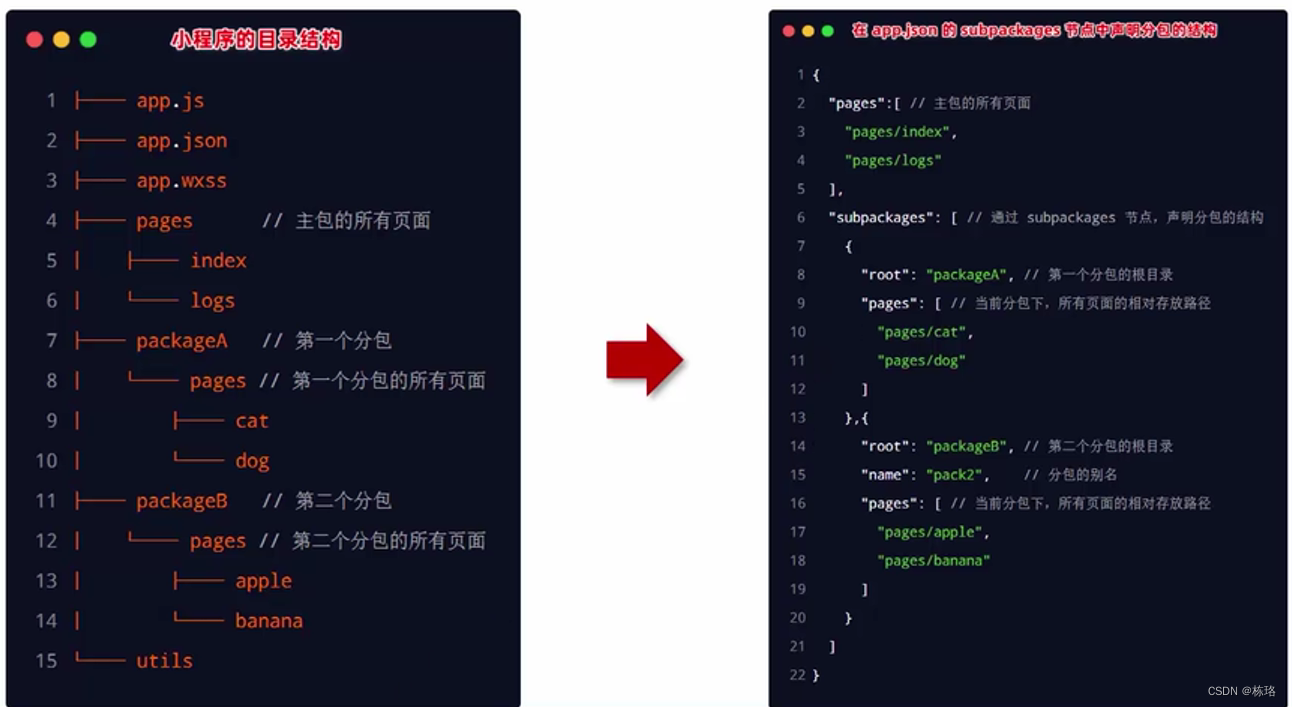
打包原则
- 小程序会按 subpackages 的配置进行分包,subpackages 之外的目录将被打包到主包中
- 主包也可以有自己的 pages (即最外层的 pages 字段)
- tabBar 页面必须在主包内
- 分包之间不能互相嵌套
引用原则
- 主包无法引用分包内的私有资源
- 分包之间不能相互引用私有资源
- 分包可以引用主包内的公共资源
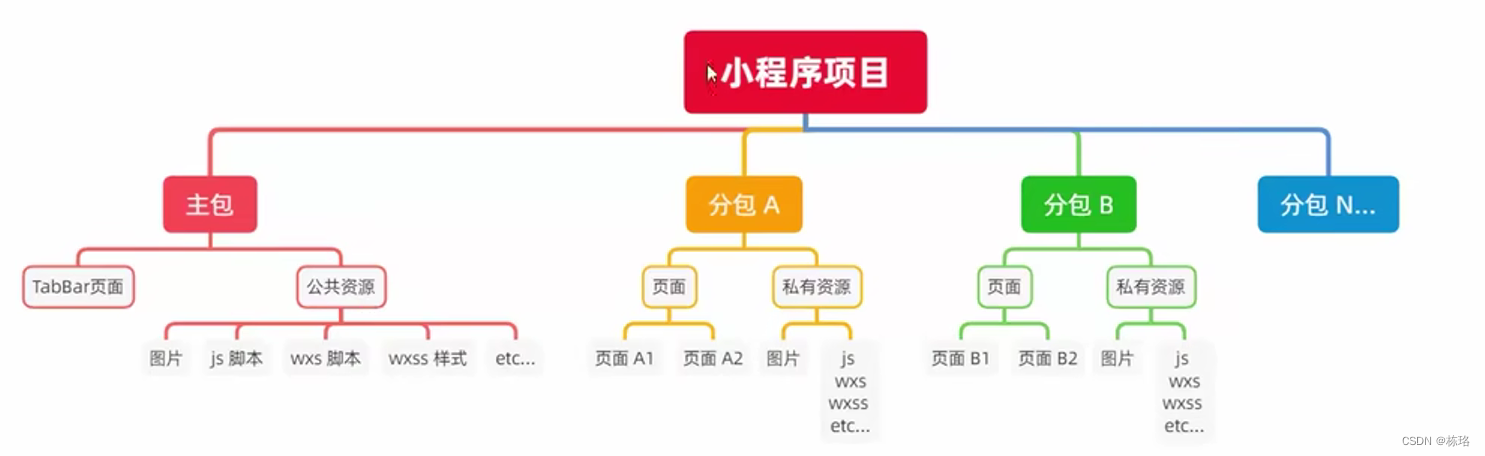
独立分包
什么是独立分包
独立分包本质上也是分包,只不过它比较特殊,可以独立于主包和其他分包而单独运行
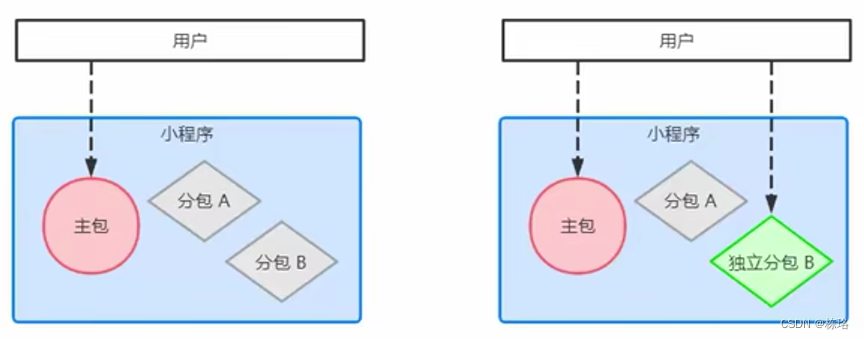
独立分包和普通分包的区别
最主要的区别:是否依赖于主包才能运行
- 普通分包必须依赖于主包才能运行
- 独立分包可以在不下载主包的情况下,独立运行
独立分包的应用场景
开发者可以按需,将某些具有一定功能独立性的页面配置到独立分包中。原因如下:
- 当小程序从普通的分包页面启动时,需要首先下载主包
- 而独立分包不依赖主包即可运行,可以很大程度上提升分包页面的启动速度
注意:一个小程序中可以有多个独立分包
独立分包的配置方法
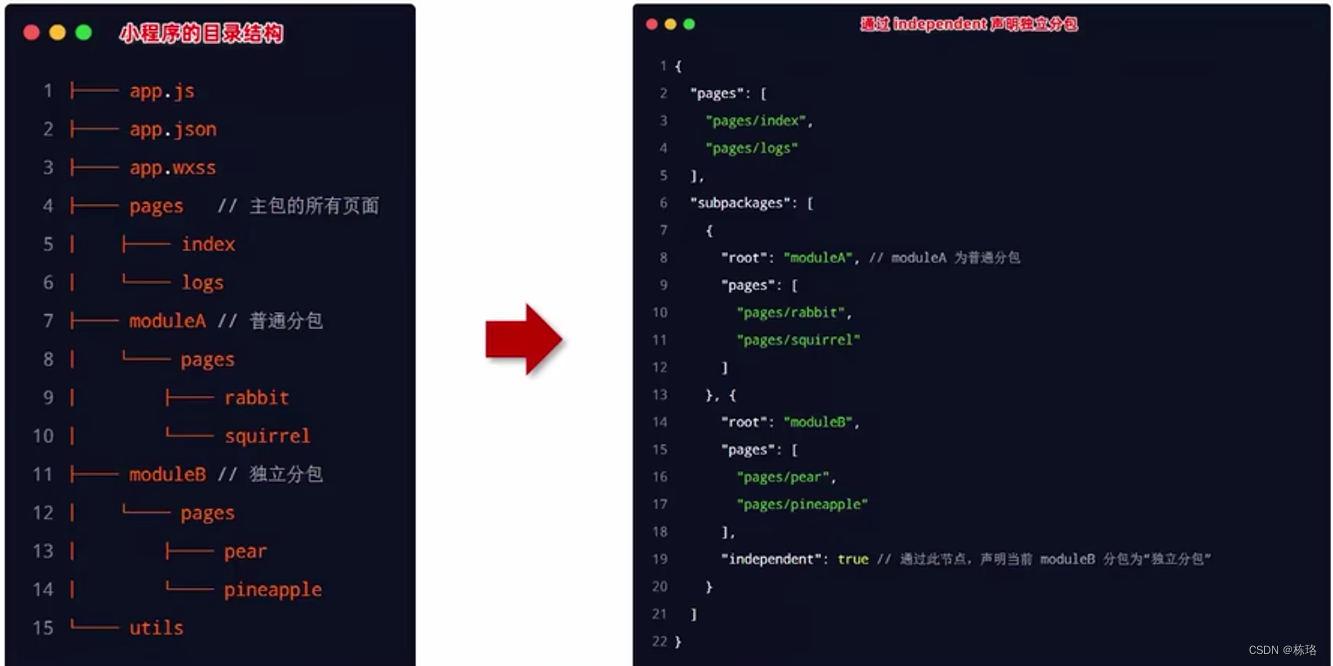
引用原则
独立分包和普通分包以及主包之间,是相互隔绝的,不能相互引用彼此的资源!例如:
- 主包无法引用独立分包内的私有资源
- 独立分包之间,不能相互引用私有资源
- 独立分包和普通分包之间,不能相互引用私有资源
- 特别注意:独立分包中不能引用主包内的公共资源
分包预下载
什么是分包预下载
分包预下载指的是:在进入小程序的某个页面时,由框架自动预下载可能需要的分包,从而提升进入后续分包页面时的启动速度
配置分包的预下载
预下载分包的行为,会在进入指定的页面时触发。在 app.json 中,使用 preloadRule 节点定义分包的预下载规则,示例代码如下:
{
"perloadRule": { // 分包预下载的规则
"pages/contact/contact": { // 触发分包预下载的页面路径
// network 表示在指定的网络模式下进行预下载
// 可选值为:all(不限网络)和 WiFi (仅 WiFi 模式下进行预下载)
// 默认值为:WiFi
"network": "all",
// packages 表示进入页面后,预下载哪些分包
// 可以通过 root 或 name 指定预下载哪些分包
"packages": ["pkgA"]
}
}
}
分包预下载的限制
同一个分包中的页面享有共同的预下载大小限额 2M,例如:
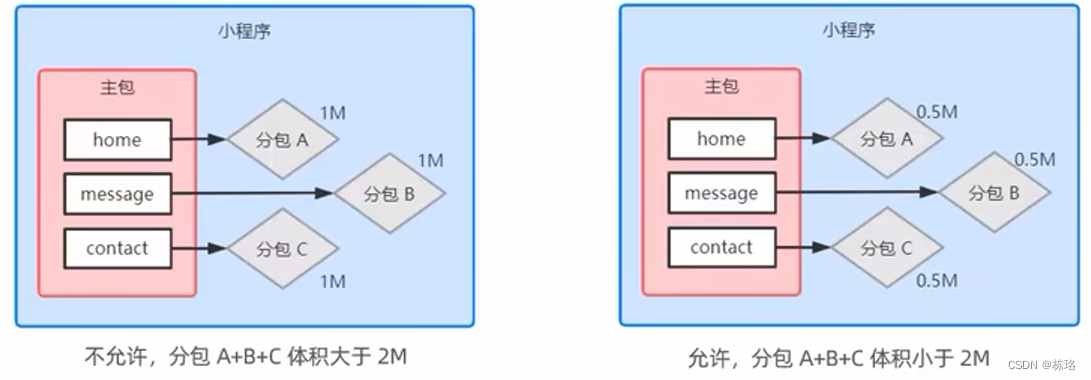
总结
- 能够知道如何安装和配置 vant-weapp 组件库
- 参考 Vant 的官方文档
- 能够知道如何使用 Mobx 实现全局数据共享
- 安装包、创建 store、参考官方文档进行使用
- 能够知道如何对小程序的API进行Promise化
- 安装包、在 app.js 中进行配置
- 能够知道如何实现自定义 tabbar 的效果
- vant 组件库 + 自定义组件 + 全局数据共享






















 343
343











 被折叠的 条评论
为什么被折叠?
被折叠的 条评论
为什么被折叠?








